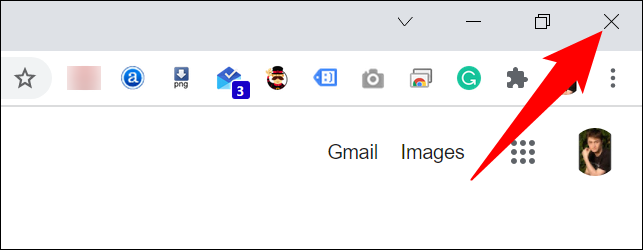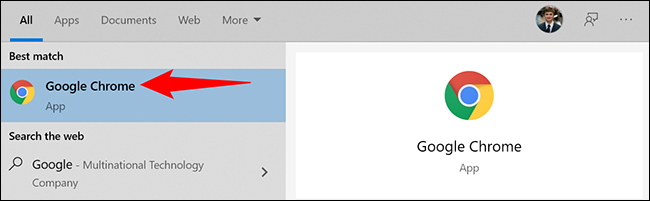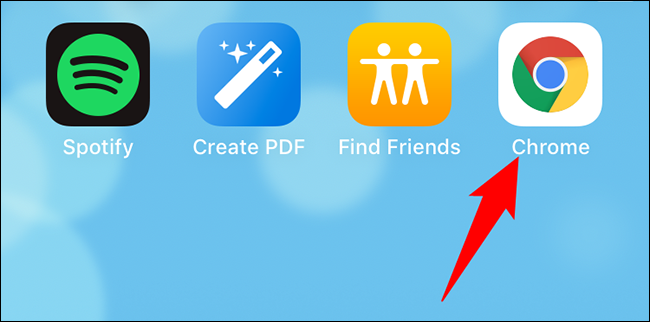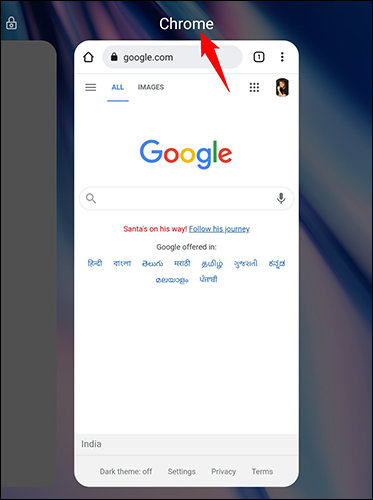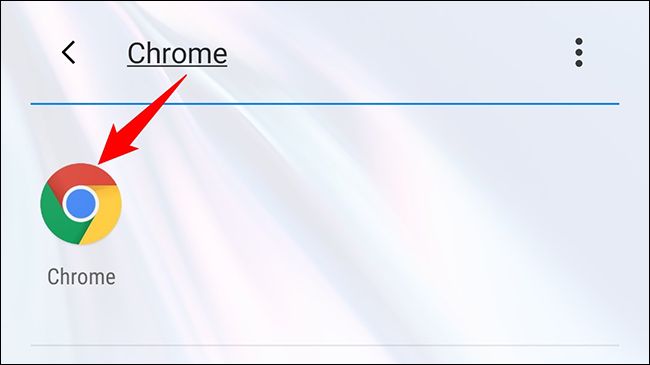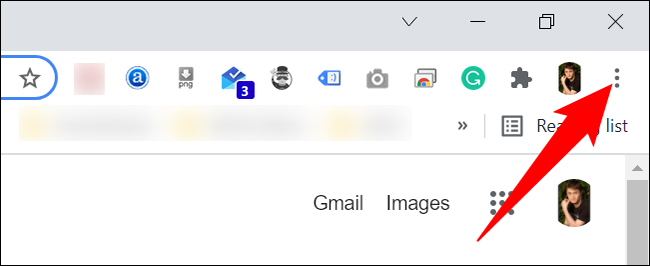Com reiniciar Google Chrome
Ajuda't a reiniciar Google Chrome Soluciona errors menors i activa algunes extensions al navegador. És fàcil tancar i reobrir Chrome en dispositius d'escriptori i mòbils, i us mostrarem com fer-ho.
Reinicieu Google Chrome mitjançant l'ordre de la barra d'adreces
Als telèfons d'escriptori i Android, Chrome ofereix una ordre dedicada per apagar i reiniciar el navegador. Malauradament, aquesta ordre no funciona a Chrome a iPhone i iPad.
Per utilitzar-lo, seleccioneu la barra d'adreces a Chrome i escriviu l'ordre següent. A continuació, premeu Enter:
Advertència: Deseu el vostre treball no desat al navegador, ja que executant l'ordre tancarà totes les pestanyes obertes.
crom: // reiniciar
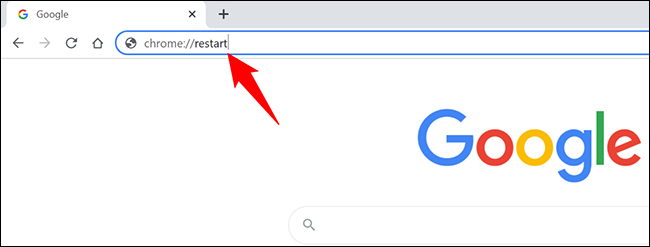
Chrome es tancarà i després es reobrirà immediatament. Si voleu restaurar les pestanyes tancades, consulteu darrera secció en aquesta guia.
Reinicieu Google Chrome de la manera tradicional
De la manera tradicional, tanqueu Chrome com ho faríeu amb qualsevol altra aplicació instal·lada al vostre escriptori o dispositiu mòbil. A continuació, torneu-lo a encendre.
Tanqueu i torneu a obrir Chrome a Windows, Linux i Chromebook
Per sortir i tornar a obrir Chrome Al vostre PC Windows, Linux o Chromebook, feu clic a la icona "X" a l'extrem superior dret de Chrome. Això tanca el navegador.
Per iniciar Chrome ara, cerqueu "Chrome" al calaix d'aplicacions i seleccioneu-lo. Això torna a obrir el navegador.
Tanca i torna a obrir Chrome al teu Mac
Per sortir de Chrome al Mac, a l'extrem superior esquerre de Chrome, feu clic a Chrome > Surt de Google Chrome. A continuació, reinicieu Chrome obrint Spotlight (amb comanda + barra espaiadora), escrivint "Chrome" i seleccionant "Chrome" als resultats de la cerca.
Tanca i torna a obrir Chrome a l'iPhone X o posterior i a l'iPad
Per tancar l'aplicació Chrome al teu iPhone X o posterior, o iPad, fes lliscar cap amunt des de la part inferior de la pantalla del telèfon. Cerqueu Chrome a la llista d'aplicacions i feu-hi lliscar cap amunt. A continuació, torna a obrir Chrome fent-hi clic a la pantalla d'inici.
Tanca i torna a obrir Chrome a iPhone SE, iPhone 8 o anterior
Si utilitzeu un iPhone SE, iPhone 8 o un model anterior d'iPhone, premeu dues vegades el botó Inici per veure les vostres aplicacions recents. Cerqueu Chrome aquí i feu-hi lliscar per tancar-lo.
A continuació, feu clic a Chrome a la pantalla d'inici per iniciar el navegador.
Tanca i torna a obrir Chrome a Android
A Android, a la part inferior de la pantalla del telèfon, toqueu o toqueu el botó Aplicacions recents. Cerqueu Chrome a la llista i feu-hi lliscar per tancar-lo.
A continuació, cerqueu Chrome al calaix d'aplicacions i toqueu-lo per tornar-lo a obrir.
Restaura les pestanyes quan es reiniciï Chrome
Al vostre mòbil, Chrome restaura automàticament les pestanyes quan reinicieu el navegador. Però, als ordinadors d'escriptori, no passa de manera predeterminada i només pot obrir la vostra pàgina d'inici.
Per restaurar les pestanyes tancades manualment a Chrome a l'escriptori, després, quan Chrome es reiniciï, feu clic als tres punts a l'extrem superior dret del navegador.
Al menú que s'obre, seleccioneu Historial > Marques X > Finestra de restauració. Aquí, "X" és el nombre de pestanyes que teniu obertes.
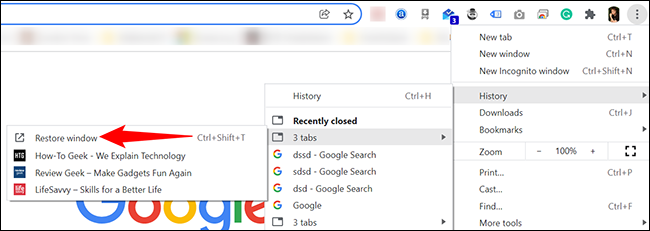
Això és